يُسهّل تطبيق Google Pay عمليات الدفع بدون تلامس من خلال السماح لك بترك محفظتك في المنزل والدفع باستخدام Google Pixel. المشكلة هي أنه من المعروف أن Google Pay يتوقف عن العمل بين الحين والآخر. إذا كنت تتساءل "لماذا لا يعمل Google Pay الخاص بي؟"، فأنت في المكان الصحيح.
في هذه المقالة، سنغطي 10 طرق لتحري الخلل في Google Pay وإصلاحه وتشغيله مرة أخرى.
ما هو Google Pay؟
إن تطبيق Google Pay هو خدمة الدفع الرقمي الذي ظهر كبديل لخدمات مثل PayPal. إنه مدمج في متصفح Google Chrome، ويمكنك استخدامه عند إجراء عمليات شراء عبر الإنترنت في متاجر مثل Amazon، أو في Google Apps مثل متجر Google Play.
1. تحقق من اتصالك بالإنترنت
سواء كنت تستخدم Google Pay لإجراء الدفعات عبر الإنترنت أو في المتجر، يجب أن تكون متصلاً بالإنترنت. يمكن أن يتسبب اتصال إنترنت غير موثوق في فشل دفعاتك.
إذا كان اتصال Wi-Fi متقطعًا، ففكر في التبديل إلى بيانات الجوال عند إجراء عمليات الشراء. ويعني هذا أيضًا أنه إذا كنت ستذهب إلى مكان ما مع خدمة غير متسقة، فمن المحتمل أن يكون أخذ بطاقة فعلية معك فكرة جيدة.

ضع في اعتبارك أيضًا أنه من غير الحكمة بشكل عام استخدام شبكة Wi-Fi عامة عند إجراء عمليات دفع بدون تلامس عبر الهاتف المحمول في المتجر. على الرغم من أن Google Pay يستخدم تقنية NFC للمعاملات داخل المتجر كإجراء أمني، إلا أنه لا يزال هناك احتمال لحدوث القراصنة القريبة لجمع المعلومات الخاصة بك عبر المعاملة، لذا فمن الأفضل الالتزام ببيانات الجوال.
2. تحقق من تحديثات تطبيق Google Pay
تم إيقاف إصداري iOS وAndroid من تطبيق Google Pay في أواخر عام 2022 لإفساح المجال أمام Google Wallet، الذي يضم العديد من الوظائف نفسها. وهذا يعني أن مستخدمي هواتف iPhone وAndroid يحتاجون إلى استخدام تطبيق Google Wallet لإجراء عمليات دفع داخل المتجر بدون بطاقة عبر حساب Google الخاص بهم.
ومع ذلك، لا يزال بإمكان مستخدمي Pixel استخدام تطبيق Google Pay المدمج. أول شيء يجب عليك فعله عندما يتعطل Google Pay الخاص بك هو التحقق من تحديث البرنامج. إذا كانت التحديثات التلقائية مفعّلة لديك، فمن المفترض أن يقوم تطبيقك تلقائيًا بتنزيل أحدث إصدار من Google Pay وتثبيته نيابةً عنك، ومع ذلك، فمن الأفضل دائمًا التحقق من ذلك.
تحقق من وجود تحديثات التطبيقات المعلقة في متجر Google Play.
للتحقق من التحديثات المعلقة في متجر Google Play:

تحقق من وجود تحديث خاطئ في متجر Google Play
على الرغم من أن تحديث أحد التطبيقات قد يؤدي في بعض الأحيان إلى حل أية مشكلات تواجهك، فقد تكون التحديثات الخاطئة هي السبب وراء تلك المشكلات. لا تسير تحديثات التطبيق دائمًا بسلاسة وقد يفوت المطورون أحيانًا مشكلات تؤدي إلى خلل في التطبيق.
إذا كنت قد قمت مؤخرًا بتحديث تطبيق Google Pay الخاص بك وأصبح الآن لا يعمل بشكل مفاجئ، فقد يكون التحديث الذي يحتوي على أخطاء هو السبب.

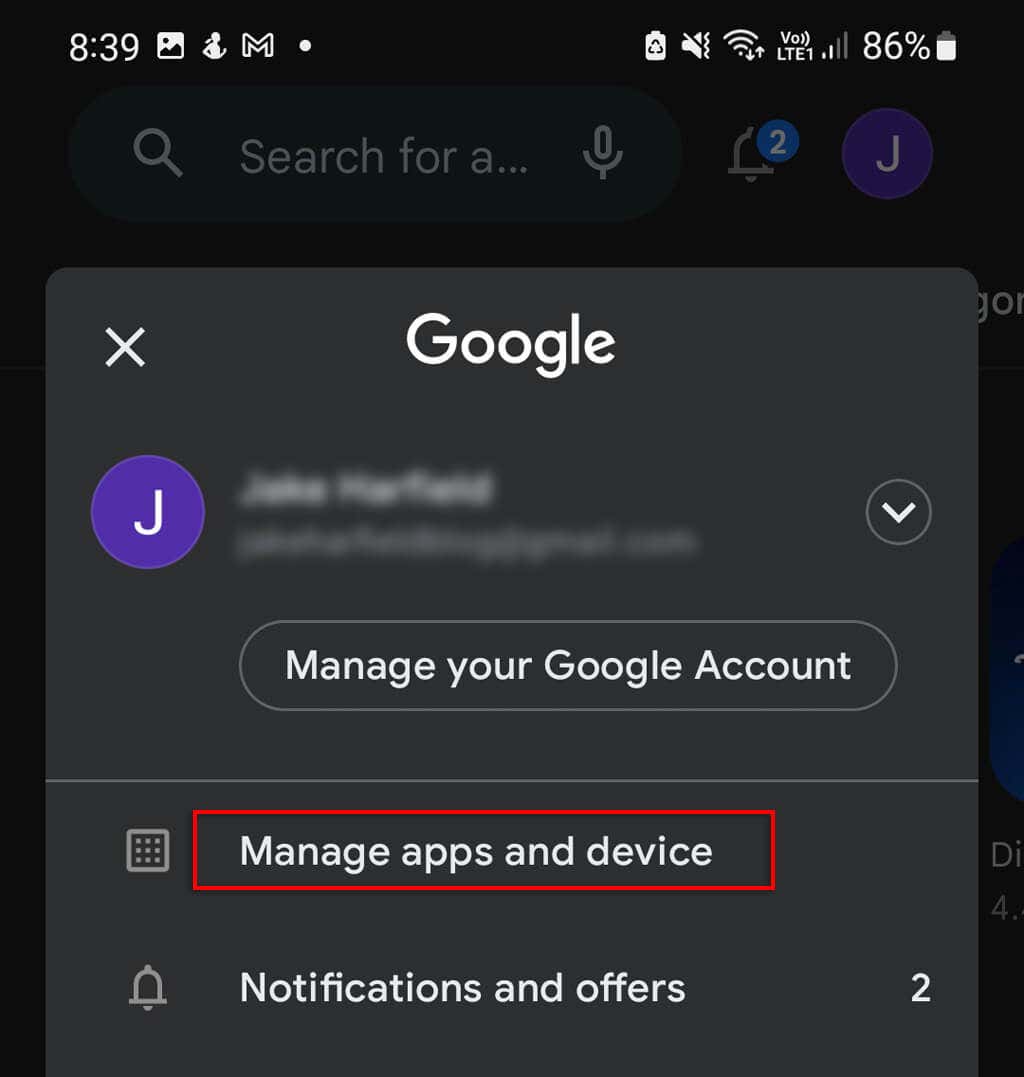

إذا لم ينجح ذلك، فتحقق لمعرفة ما إذا كان الآخرون يواجهون مشكلة مماثلة. في تطبيق متجر Google Play، انقر على تطبيق Google Payلفتح صفحة التطبيق. قم بالتمرير لأسفل وتحقق من المراجعات الأخيرة لمعرفة ما إذا كان المستخدمون الآخرون يواجهون مشكلات مماثلة.
إذا كان هناك آخرون أبلغوا عن مشكلات مماثلة لك، فمن المحتمل أن يكون التحديث به خطأ. لسوء الحظ، ليس هناك الكثير مما يمكنك فعله لإصلاح هذه المشكلة، ولكن من المرجح أن تصدر Google حلاً في غضون بضعة أسابيع.
3. تأكد من تحديث بطاقاتك
إذا حصلت مؤخرًا على بطاقة ائتمان أو بطاقة خصم جديدة، فقد يكون من المفيد التحقق من صحة المعلومات الموجودة في محفظة Google Pay الخاصة بك. تأكد من أن التفاصيل التالية الموجودة على بطاقتك تتطابق مع تلك الموجودة في حسابك في Google:.
التحقق من معلومات البطاقة في إصدار المتصفح
للتحقق من معلوماتك:
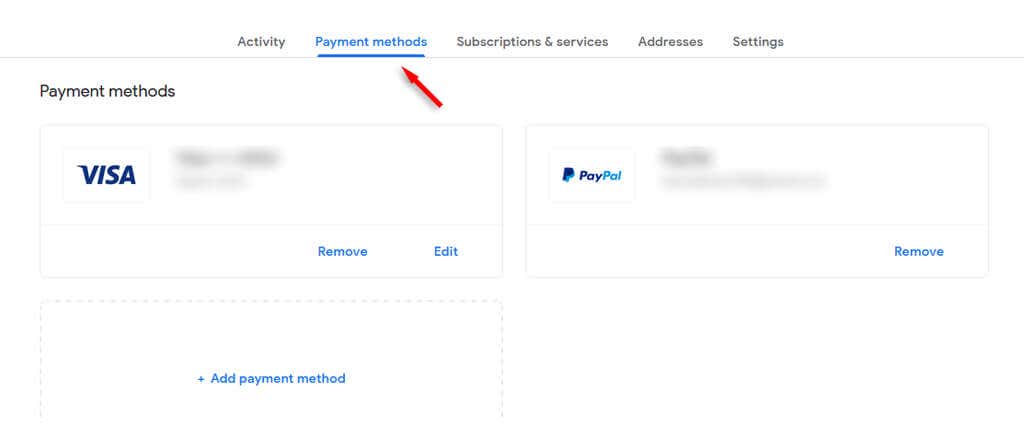
التحقق من معلومات البطاقة داخل التطبيق
تحقق من تفاصيل البطاقة من خلال الخطوات التالية:

4. تأكد من صحة رقم هاتفك
سيؤدي وجود رقم هاتف خاطئ في Google Pay إلى تعطل التطبيق لأن التحقق من هويتك عبر رقم الهاتف يعد من متطلبات الأمان. ولحسن الحظ، يعد هذا حلًا سهلاً للغاية.
إذا قمت بتغيير رقم هاتفك منذ إعداد التطبيق أو كنت قد انتهيت للتو من إعداده، فتأكد مرة أخرى من أنه لا يزال صحيحًا. إذا لم يكن الأمر كذلك، قم بتحديثه — ويتم حل المشكلة!
التحقق من رقم هاتفك في المتصفح
للقيام بذلك:
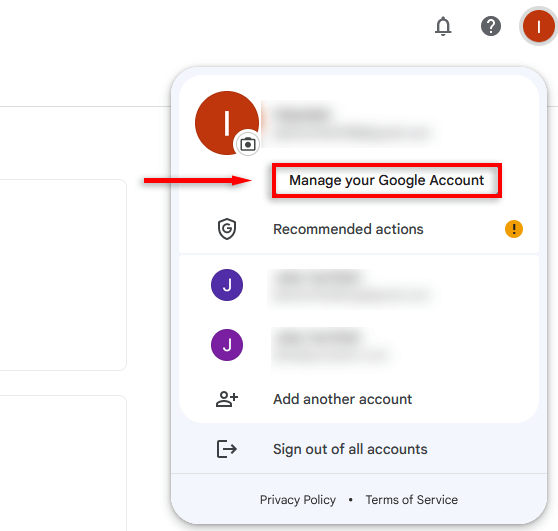 <البداية = "3">
<البداية = "3">
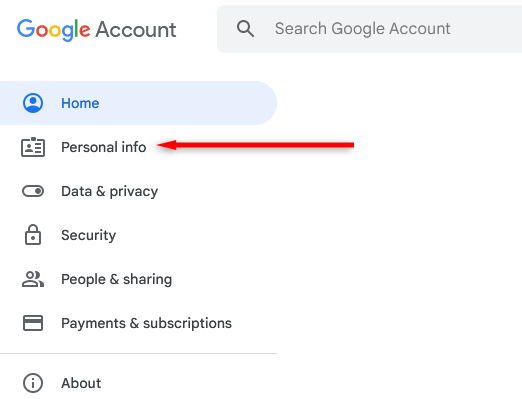

تحقق من رقم هاتفك في تطبيق Google Pay
للقيام بذلك:
5. اتصل بجهة إصدار البطاقة
إذا كنت تواجه مشكلات تتعلق فقط ببطاقة معينة وتأكدت من صحة جميع التفاصيل، فمن الجيد الاتصال بالمصرف الذي تتعامل معه أو جهة إصدار البطاقة.
إذا كان لديك بطاقة واحدة فقط محملة، فحاول تحميل بطاقة أخرى وتجربتها. إذا كان Google Pay يعمل، فمن المحتمل ألا يكون هذا هو سبب المشكلة، فقد لا يكون لديك أموال كافية أو ربما قامت جهة إصدار البطاقة بتجميد الحساب.
6. امسح ذاكرة التخزين المؤقت
إذا كنت لا تزال تواجه مشكلة في استخدام البطاقات أو الوصول إلى الميزات داخل التطبيق، فقد يؤدي مسح ذاكرة التخزين المؤقت إلى حل المشكلة. للقيام بذلك:

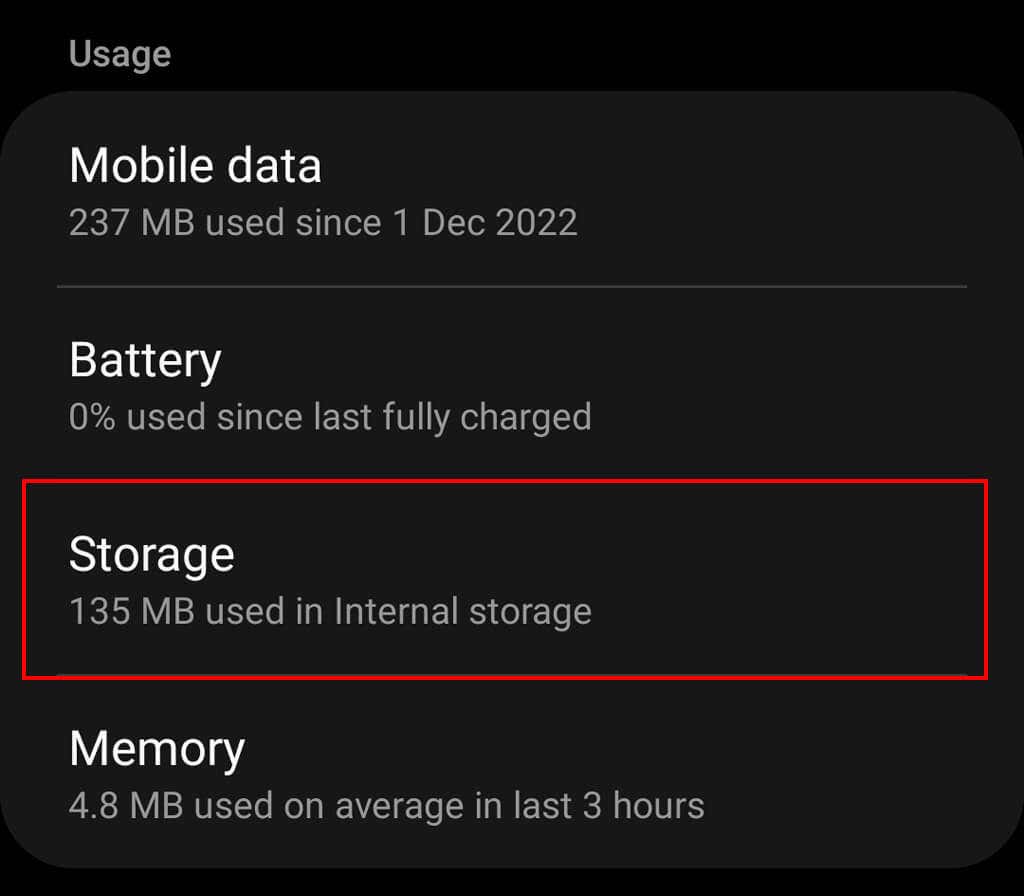
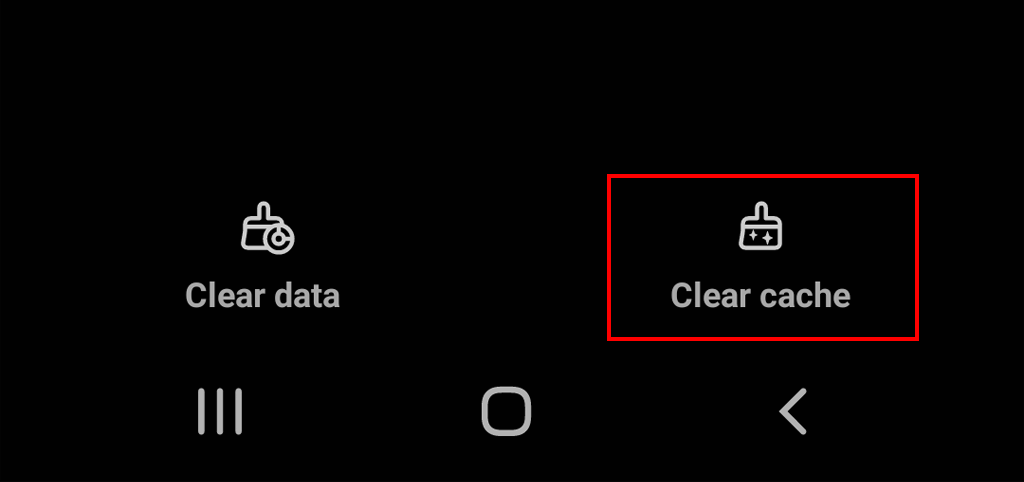
7. تأكد من أن هاتفك يعمل ومتوافق
إذا وجدت أن الدفع عبر الإنترنت باستخدام Google Pay يعمل بشكل جيد ولكن لا يمكنك إجراء دفعات عبر تقنية NFC بدون تلامس في المتاجر، فقد تكون المشكلة في هاتفك وليس في تطبيق Google Pay.
لاستخدام تطبيق Google Pay للدفع بدون تلامس، تحتاج إلى Google Pixel. سيحتاج مستخدمو Apple إلى استخدام Apple Pay بينما يمكن لمستخدمي Samsung استخدام سامسونج باي أو Google Wallet. تتمتع جميع هواتف Pixel بإمكانيات NFC، لذا من المفترض أن تكون قادرة على إجراء عمليات الدفع عبر الهاتف المحمول بدون بطاقة دون أي مشاكل.
تأكد من عدم إيقاف تشغيل خيار NFC:

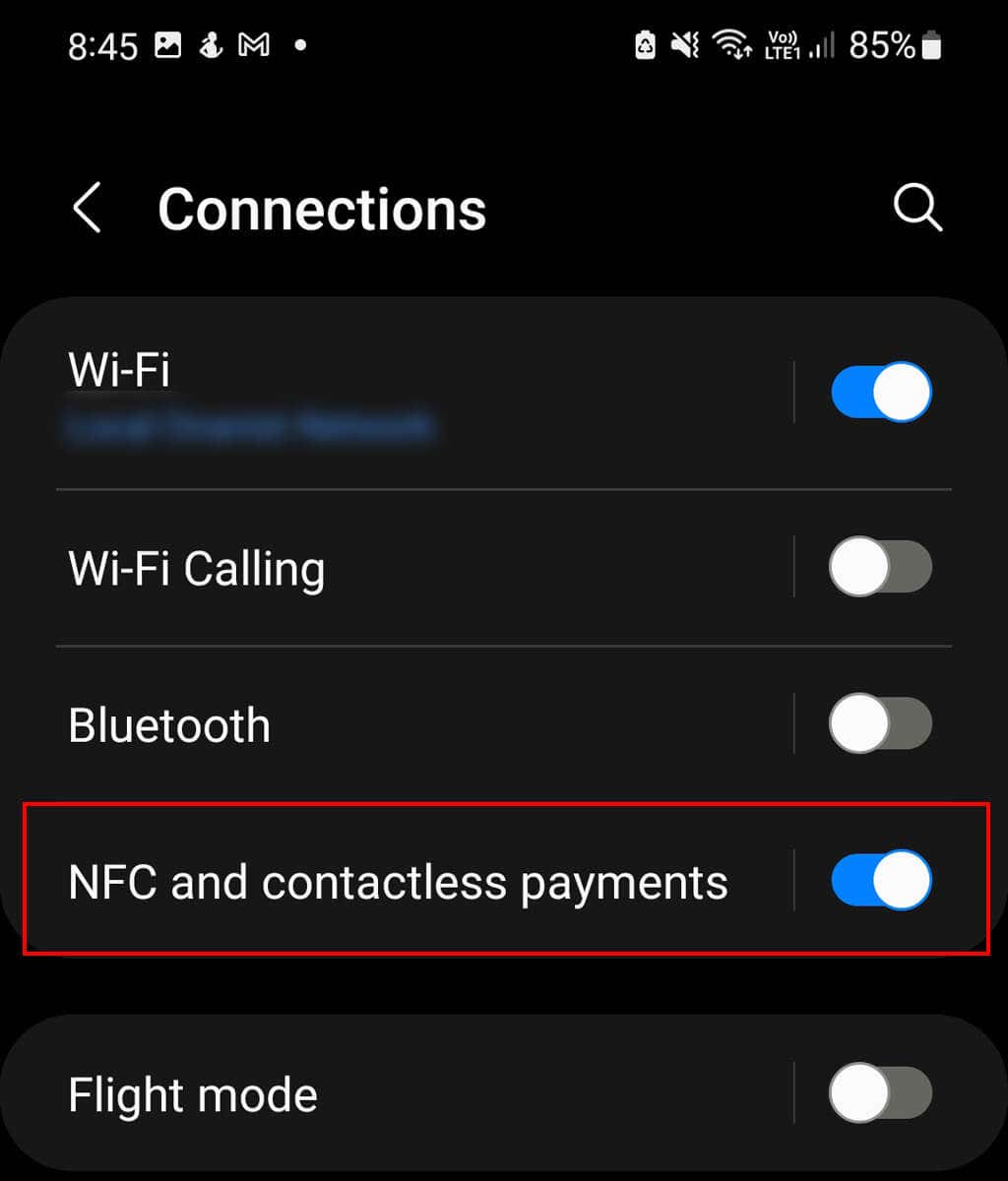
8. تحقق من هويتك
إذا لم تتمكن فجأة من استخدام أي شيء في حسابك على Google Pay أو كنت تواجه مشكلات في البدء، فمن المحتمل أن يكون قد تم وضع علامة على حسابك بسبب نشاط مريب. وهذا لا يعني بالضرورة أن هناك خطأ ما، ولكن من الحكمة التحقق من أمان حسابك في حالة حدوث ذلك.
إذا حدث ذلك، فقد يُطلب منك التحقق من هويتك تلقائيًا. ولكن إذا لم يُطلب منك ذلك، فيمكنك دائمًا القيام بذلك يدويًا كما يلي:.

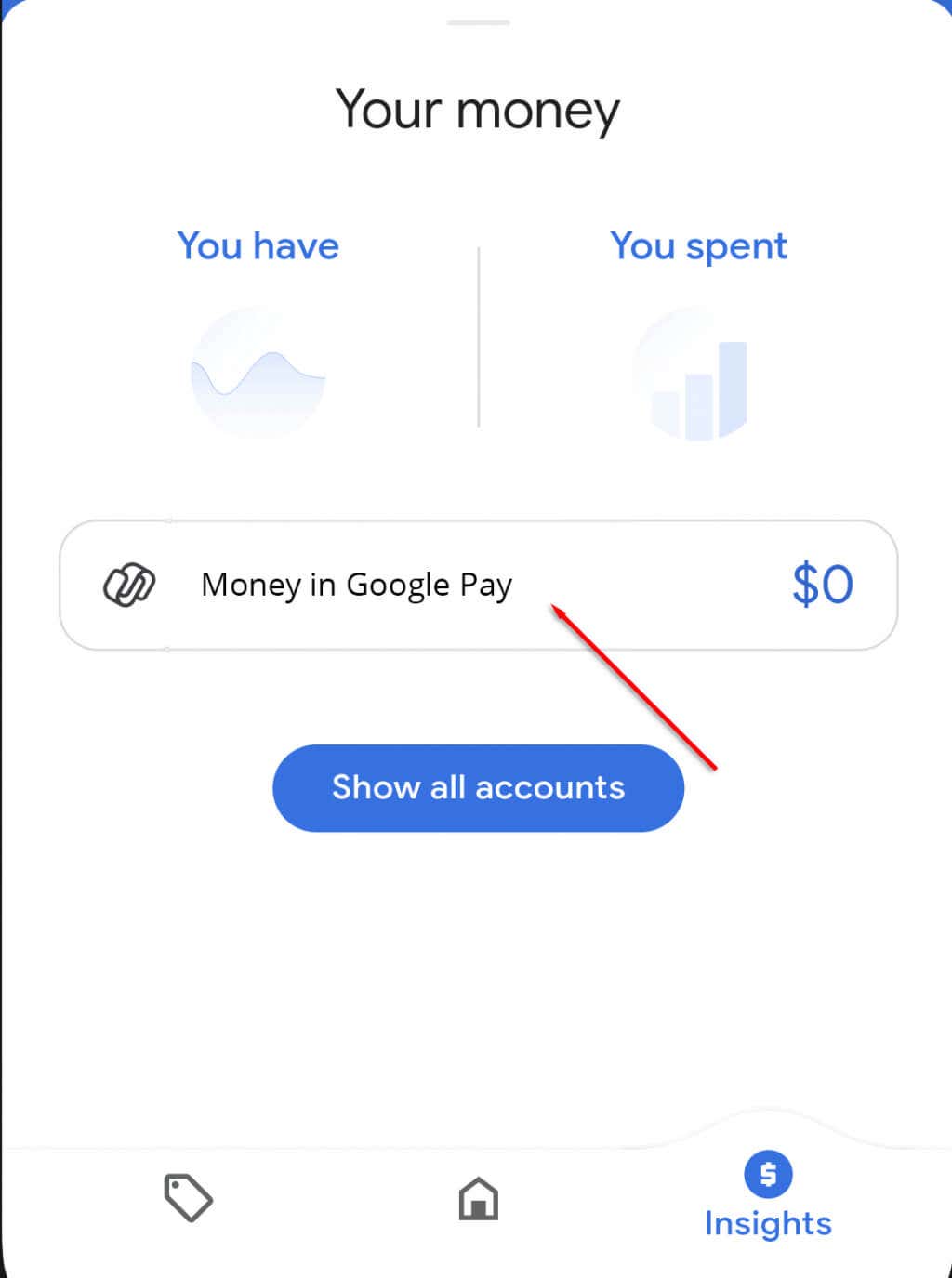
9. تأكد من أن بطاقتك ليست باللون الرمادي
إذا كانت البطاقة التي تحاول الدفع بها غير نشطة في تطبيق Google Pay أو في المتصفح، فقد تكون هناك مشكلة من بين عدة مشكلات:
إذا لم يقبل بائع التجزئة نوع البطاقة، فليس هناك الكثير مما يمكنك فعله بخلاف استخدام بطاقة مختلفة. بالنسبة للبطاقات منتهية الصلاحية أو التي لم يتم التحقق منها، هناك خطوات يمكنك اتخاذها لتصحيح المشكلة.
كيفية التحقق من البطاقة الرمادية في Google Pay
كيفية تحديث معلومات البطاقة منتهية الصلاحية
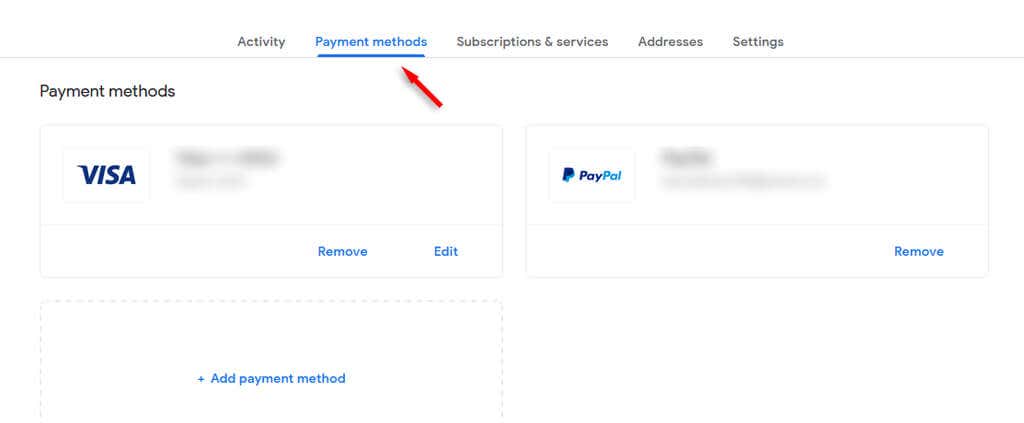
10. أعد تثبيت Google Pay
إذا جربت جميع الطرق المذكورة أعلاه وما زال Google Pay لا يسمح لك بإجراء عمليات دفع عبر الهاتف المحمول بدون تلامس، فيمكنك محاولة إعادة تثبيت التطبيق. قد يكون هذا الأمر مرهقًا بعض الشيء حيث ستحتاج إلى إعادة تحميل جميع بطاقاتك وتفاصيلك، ولكنها الطريقة الأكثر احتمالاً للعمل إذا لم يكن هناك أي خطأ في البطاقات نفسها.

الراحة، الراحة، الراحة
بعد اتباع خطوات استكشاف الأخطاء وإصلاحها هذه، من المفترض أن تتمكن الآن من استخدام Google Pay في متصفحك أو على هاتفك لتبسيط عمليات الشراء. تسوق سعيد!
.